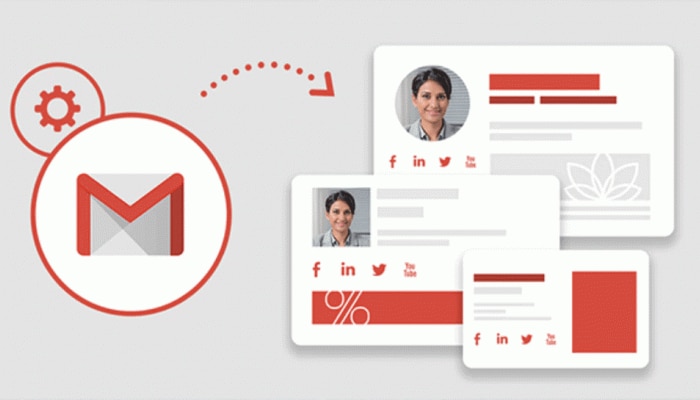ನವದೆಹಲಿ: ಇಮೇಲ್ ಖಾತೆಗಳಿಗೆ ವೈಯಕ್ತಿಕ ಸ್ಪರ್ಶ ನೀಡಲು ಸಿಗ್ನೇಚರ್ಸ್ ವೈಶಿಷ್ಟ್ಯವು ಉತ್ತಮ ಮಾರ್ಗವಾಗಿದೆ. ನೀವು ಅನೇಕ ಸಹಿಗಳನ್ನು ಅಂದರೆ ಸಿಗ್ನಚರ್ ಗಳನ್ನು ಹೊಂದಿದ್ದರೆ ನೀವು ಅದನ್ನು ವೈಯಕ್ತಿಕ ಇ-ಮೇಲ್ಗಾಗಿ ಪ್ರತ್ಯೇಕ ಸಹಿ ಮತ್ತು ವೃತ್ತಿಪರ ಸಂವಹನಕ್ಕಾಗಿ ಪ್ರತ್ಯೇಕ ಸಹಿ ಮುಂತಾದ ವಿವಿಧ ಸ್ಥಳಗಳಲ್ಲಿ ಬಳಸಬಹುದು.
ಗೂಗಲ್ (Google) ಇತ್ತೀಚೆಗೆ ಜಿಮೇಲ್ನಲ್ಲಿ ಮಲ್ಟಿಪಲ್ ಇಮೇಲ್ ಸಿಗ್ನೇಚರ್ (Email Signature) ಗಳ ವೈಶಿಷ್ಟ್ಯವನ್ನು ಬಿಡುಗಡೆ ಮಾಡಿದೆ. ಈ ವೈಶಿಷ್ಟ್ಯವನ್ನು ಬಳಸಿಕೊಂಡು ನೀವು ವಿವಿಧ ರೀತಿಯ ಸಹಿಯನ್ನು ರಚಿಸಬಹುದು ಮತ್ತು ವಿವಿಧ ಸಹಿಗಳನ್ನು ಕಚೇರಿ ಕೆಲಸ, ವೈಯಕ್ತಿಕ ಮತ್ತು ಇತರ ಉದ್ದೇಶಗಳಿಗಾಗಿ ಬಳಸಬಹುದು.
ಸೆಪ್ಟೆಂಬರ್ 30ರಂದು ಹಲವು ವೈಶಿಷ್ಟ್ಯಗಳೊಂದಿಗೆ ಮತ್ತೊಂದು ಜಬರ್ದಸ್ತ್ ಫೋನ್ ಪರಿಚಯಿಸುತ್ತಿದೆ Google
ಬಹು ಇಮೇಲ್ ಸಹಿಗಳ ವೈಶಿಷ್ಟ್ಯವನ್ನು ಹೇಗೆ ಸಕ್ರಿಯಗೊಳಿಸುವುದು?
ನೀವು ವಿವಿಧ ರೀತಿಯ ಇಮೇಲ್ಗಳಿಗೆ ಸಹಿಯನ್ನು ರಚಿಸಬಹುದು ಮತ್ತು ಅವುಗಳನ್ನು ಕಳುಹಿಸಬಹುದು. ಸಹಿ ವೈಶಿಷ್ಟ್ಯವನ್ನು ಮೊಬೈಲ್ ಮತ್ತು ಡೆಸ್ಕ್ಟಾಪ್ ಎರಡರಲ್ಲೂ ಬಳಸಬಹುದು.
1. ಇದಕ್ಕಾಗಿ ಮೊದಲು ನಿಮ್ಮ Gmail ಖಾತೆಗೆ ಲಾಗ್ ಇನ್ ಮಾಡಿದ ನಂತರ ಸೆಟ್ಟಿಂಗ್ಗಳಿಗೆ ಹೋಗಿ. ಇದರ ನಂತರ ನೀವು ಗೇರ್ ಐಕಾನ್ ಅನ್ನು ಟ್ಯಾಪ್ ಮಾಡಬೇಕು, ಅದನ್ನು ನೀವು ಮೇಲಿನ ಬಲಭಾಗದಲ್ಲಿ ಕಾಣಬಹುದು.
2. ಜನರಲ್ ಟ್ಯಾಬ್ನಲ್ಲಿ ಕೆಳಗೆ ಸ್ಕ್ರಾಲ್ ಮಾಡಿದ ನಂತರ ಸಹಿಗಳ ಆಯ್ಕೆಯನ್ನು ಇಲ್ಲಿ ನೀವು ನೋಡುತ್ತೀರಿ. ಇಲ್ಲಿ ಸಿಗ್ನೇಚರ್ ಅಡಿಯಲ್ಲಿ ಹೊಸದನ್ನು ರಚಿಸುವ ಆಯ್ಕೆ ಇರುತ್ತದೆ, ಅದರ ಮೇಲೆ ನೀವು ಕ್ಲಿಕ್ ಮಾಡಬೇಕು.
3. ಈಗ ನಿಮ್ಮ ಸಹಿ ಹೆಸರನ್ನು ನಮೂದಿಸಿದ ನಂತರ, ನೀವು ಸಹಿ ಪೆಟ್ಟಿಗೆಯನ್ನು ಭರ್ತಿ ಮಾಡಬೇಕು. ಸಹಿ ಪೆಟ್ಟಿಗೆಯಲ್ಲಿ ನೀವು ನಮೂದಿಸಲು ಬಯಸುವ ಯಾವುದೇ ಮಾಹಿತಿಯನ್ನು ನಮೂದಿಸಿ. ನೀವು ಬಯಸಿದರೆ ನೀವು ಅದಕ್ಕೆ ಚಿತ್ರ ಅಥವಾ ಲೋಗೊವನ್ನು ಕೂಡ ಸೇರಿಸಬಹುದು. ಅಂತೆಯೇ ವಿಭಿನ್ನ ಉದ್ದೇಶಗಳಿಗಾಗಿ ವಿಭಿನ್ನ ಸಹಿಯನ್ನು ಸೇರಿಸುವ ಸೌಲಭ್ಯವಿದೆ. ನೀವು ಸಹಿಯನ್ನು ಸೇರಿಸಿದ್ದರೆ ನಂತರ ಕೆಳಗೆ ಸ್ಕ್ರಾಲ್ ಮಾಡಿ ಮತ್ತು ಬದಲಾವಣೆಗಳನ್ನು ಉಳಿಸು ಕ್ಲಿಕ್ ಮಾಡುವ ಮೂಲಕ ಅದನ್ನು ಉಳಿಸಿ.
4. ಈಗ ನೀವು ರಚಿಸಿದ ಸಹಿಯನ್ನು ನಿಮ್ಮ ಖಾತೆಯಲ್ಲಿ ಉಳಿಸಲಾಗುತ್ತದೆ. ನಿಮ್ಮ ಇಮೇಲ್ಗಾಗಿ ಡೀಫಾಲ್ಟ್ ಸಹಿಯನ್ನು ಸಹ ನೀವು ಹೊಂದಿಸಬಹುದು. ಇದರ ನಂತರ ಕಳುಹಿಸಿದ ಮೇಲ್ನಲ್ಲಿ ನಿಮ್ಮ ಸಹಿ ಗೋಚರಿಸುತ್ತದೆ.
5. ನೀವು ಬಯಸಿದಾಗಲೆಲ್ಲಾ ನಿಮ್ಮ ಸಹಿಯನ್ನು ಸಂಪಾದಿಸಬಹುದು ಅಥವಾ ತೆಗೆದುಹಾಕಬಹುದು. ನೀವು ಅದನ್ನು Gmail ಅಪ್ಲಿಕೇಶನ್ ಮೂಲಕ ಮಾಡಲು ಬಯಸಿದರೆ, ಇಲ್ಲಿ ಸೆಟ್ಟಿಂಗ್ಗಳಿಗೆ ಹೋದ ನಂತರ ನೀವು ಸಹಿಯನ್ನು ರಚಿಸಲು ಬಯಸುವ ಖಾತೆಯ ಮೇಲೆ ಕ್ಲಿಕ್ ಮಾಡಿ. ಸೆಟ್ಟಿಂಗ್ಗಳಲ್ಲಿ ನೀವು ಮೊಬೈಲ್ ಸಹಿ ಆಯ್ಕೆಯನ್ನು ನೋಡುತ್ತೀರಿ. ಇಲ್ಲಿ ನಿಮಗೆ ಬೇಕಾದ ಸಹಿಯನ್ನು ಸೇರಿಸಿ ಮತ್ತು ಅದನ್ನು ಸರಿ ಮಾಡಿ.
ತನ್ನ ನೌಕರರಿಗೆ ವಾರದಲ್ಲಿ 3 ದಿನ ರಜೆ ನೀಡಲು Google ನಿರ್ಧಾರ!
ಸಹಿ ವೈಶಿಷ್ಟ್ಯವನ್ನು ಹೇಗೆ ಬಳಸುವುದು?
1. Gmail ಖಾತೆಗೆ ಅನೇಕ ಸಹಿಯನ್ನು ಸೇರಿಸಿದ ನಂತರ ನೀವು ಇ-ಮೇಲ್ ಅನ್ನು ರಚಿಸಿದಾಗ, Google ಸ್ವಯಂಚಾಲಿತವಾಗಿ ಡೀಫಾಲ್ಟ್ ಸಹಿಯನ್ನು ಸೇರಿಸುತ್ತದೆ.
2. ವಿಭಿನ್ನ ಸಹಿಯನ್ನು ಬಳಸಲು ಇಮೇಲ್ ಕಂಪೋಸ್ ಬಾಕ್ಸ್ ಅಡಿಯಲ್ಲಿ ನೀವು ಪೆನ್ ಐಕಾನ್ ಅನ್ನು ನೋಡುತ್ತೀರಿ, ಅದರ ಮೇಲೆ ಕ್ಲಿಕ್ ಮಾಡಿ.
3. ಇಲ್ಲಿ, ನಿಮ್ಮ ಅನುಕೂಲಕ್ಕೆ ಅನುಗುಣವಾಗಿ ಇಮೇಲ್ ರಚಿಸುವಾಗ ನೀವು ವಿಭಿನ್ನ ಸಹಿಯನ್ನು ಬದಲಾಯಿಸಬಹುದು.